win7系统网页自动保存密码功能怎么关闭/开启 win7系统如何关闭网页自动保存密码功能
更新时间:2024-05-02 16:41:51作者:xiaoliu
在日常使用win7系统浏览网页时,经常会遇到浏览器自动保存密码的情况,有时候我们可能不希望浏览器保存密码,这时就需要关闭网页自动保存密码功能。而有些时候我们可能希望浏览器保存密码,方便我们下次登录,这时就需要开启网页自动保存密码功能。接下来我们就来看看win7系统如何关闭或开启网页自动保存密码功能。
具体设置方法:
windows7系统如何启用或者禁用自动保存网页密码的功能
左键点击左下角的开始 - 控制面板;
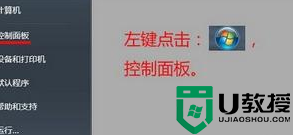
在打开的控制面板窗口,找到:Internet选项,并左键双击:Internet选项;
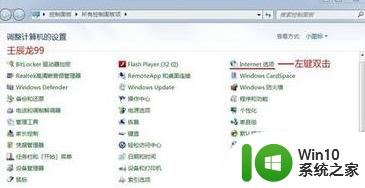
在打开的Internet属性窗口,我们点击:内容,并找到:自动完成,点击自动完成栏的设置(I);
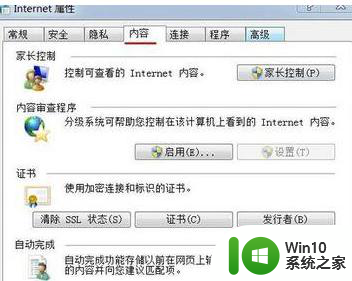
在弹出的自动完成窗口,我们在:表单上的用户名和密码(P)在保存密码之前询问我(S)这两项的小方框内打上勾,再点击:确定。这样,系统就可以自动保存密码了。
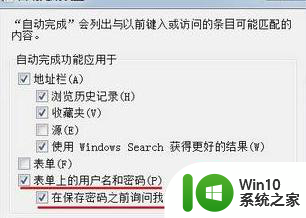
如果我们不需要系统自动保存密码,只要去掉:表单上的用户名和密码(P)在保存密码之前询问我(S)这两项小方框内的勾就可以了。
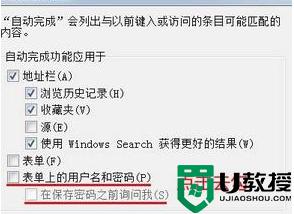
以上就是win7系统网页自动保存密码功能怎么关闭/开启的全部内容,有遇到这种情况的用户可以按照小编的方法来进行解决,希望能够帮助到大家。
win7系统网页自动保存密码功能怎么关闭/开启 win7系统如何关闭网页自动保存密码功能相关教程
- win7系统禁止浏览网页自动保存密码的方法 win7系统如何设置禁止浏览器自动保存密码
- win7系统的关闭网络发现不能保存设置怎么办 win7系统关闭网络发现设置保存失败的解决方法
- win7系统自动注销怎么关闭 如何停止Win7自动注销功能
- 台式机win7系统电脑如何永久关闭自动锁屏 台式机win7系统如何关闭自动锁屏功能
- 关闭win7系统自动睡眠功能的步骤 电脑win7系统如何关闭自动睡眠
- win7系统如何关闭自我保护功能 如何在win7系统中设置自我保护策略
- win7关闭自动更新功能的方法 win7如何关闭自动更新
- win7系统休眠功能关闭了启动设置方法 win7系统休眠功能如何关闭
- window7系统自动关闭网络发现怎么解决 如何开启window7系统的网络发现功能
- 怎么关闭win7的自动播放功能?屏蔽win7自动播放功能的方法 如何禁用win7的自动播放功能
- win7系统浏览器自动弹出多个网页怎么解决 Win7系统浏览器弹出多个网页怎么关闭
- win7电脑自动播放功能取消方法 win7系统如何关闭自动播放功能
- window7电脑开机stop:c000021a{fata systemerror}蓝屏修复方法 Windows7电脑开机蓝屏stop c000021a错误修复方法
- win7访问共享文件夹记不住凭据如何解决 Windows 7 记住网络共享文件夹凭据设置方法
- win7重启提示Press Ctrl+Alt+Del to restart怎么办 Win7重启提示按下Ctrl Alt Del无法进入系统怎么办
- 笔记本win7无线适配器或访问点有问题解决方法 笔记本win7无线适配器无法连接网络解决方法
win7系统教程推荐
- 1 win7访问共享文件夹记不住凭据如何解决 Windows 7 记住网络共享文件夹凭据设置方法
- 2 笔记本win7无线适配器或访问点有问题解决方法 笔记本win7无线适配器无法连接网络解决方法
- 3 win7系统怎么取消开机密码?win7开机密码怎么取消 win7系统如何取消开机密码
- 4 win7 32位系统快速清理开始菜单中的程序使用记录的方法 如何清理win7 32位系统开始菜单中的程序使用记录
- 5 win7自动修复无法修复你的电脑的具体处理方法 win7自动修复无法修复的原因和解决方法
- 6 电脑显示屏不亮但是主机已开机win7如何修复 电脑显示屏黑屏但主机已开机怎么办win7
- 7 win7系统新建卷提示无法在此分配空间中创建新建卷如何修复 win7系统新建卷无法分配空间如何解决
- 8 一个意外的错误使你无法复制该文件win7的解决方案 win7文件复制失败怎么办
- 9 win7系统连接蓝牙耳机没声音怎么修复 win7系统连接蓝牙耳机无声音问题解决方法
- 10 win7系统键盘wasd和方向键调换了怎么办 win7系统键盘wasd和方向键调换后无法恢复
win7系统推荐
- 1 深度技术ghost win7 sp1 64位标准专业版下载v2023.12
- 2 风林火山ghost win7 64位标准精简版v2023.12
- 3 电脑公司ghost win7 64位纯净免激活版v2023.12
- 4 电脑公司ghost win7 sp1 32位中文旗舰版下载v2023.12
- 5 电脑公司ghost windows7 sp1 64位官方专业版下载v2023.12
- 6 电脑公司win7免激活旗舰版64位v2023.12
- 7 系统之家ghost win7 32位稳定精简版v2023.12
- 8 技术员联盟ghost win7 sp1 64位纯净专业版v2023.12
- 9 绿茶ghost win7 64位快速完整版v2023.12
- 10 番茄花园ghost win7 sp1 32位旗舰装机版v2023.12